Les serveurs de fichiers doivent souvent prendre en charge une variété de systèmes clients différents. L'exécution de Samba permet aux systèmes Windows de se connecter et d'accéder aux fichiers, ainsi qu'à d'autres systèmes Linux et MacOS. Une solution alternative serait d'exécuter un serveur FTP/SFTP, qui peut également prendre en charge les connexions de nombreux systèmes.
Dans ce guide, nous passerons en revue les instructions pour configurer un serveur Samba sur AlmaLinux. C'est un excellent moyen de préparer votre serveur de fichiers après l'installation d'AlmaLinux ou la migration de CentOS vers AlmaLinux. Nous verrons également comment se connecter au serveur de fichiers à partir d'autres ordinateurs clients AlmaLinux.
Dans ce didacticiel, vous apprendrez :
- Comment installer Samba sur AlmaLinux
- Comment autoriser Samba via un pare-feu
- Comment créer un utilisateur Samba
- Comment configurer Samba pour partager un répertoire
- Comment autoriser Samba via SELinux
- Comment se connecter au serveur Samba depuis le client AlmaLinux
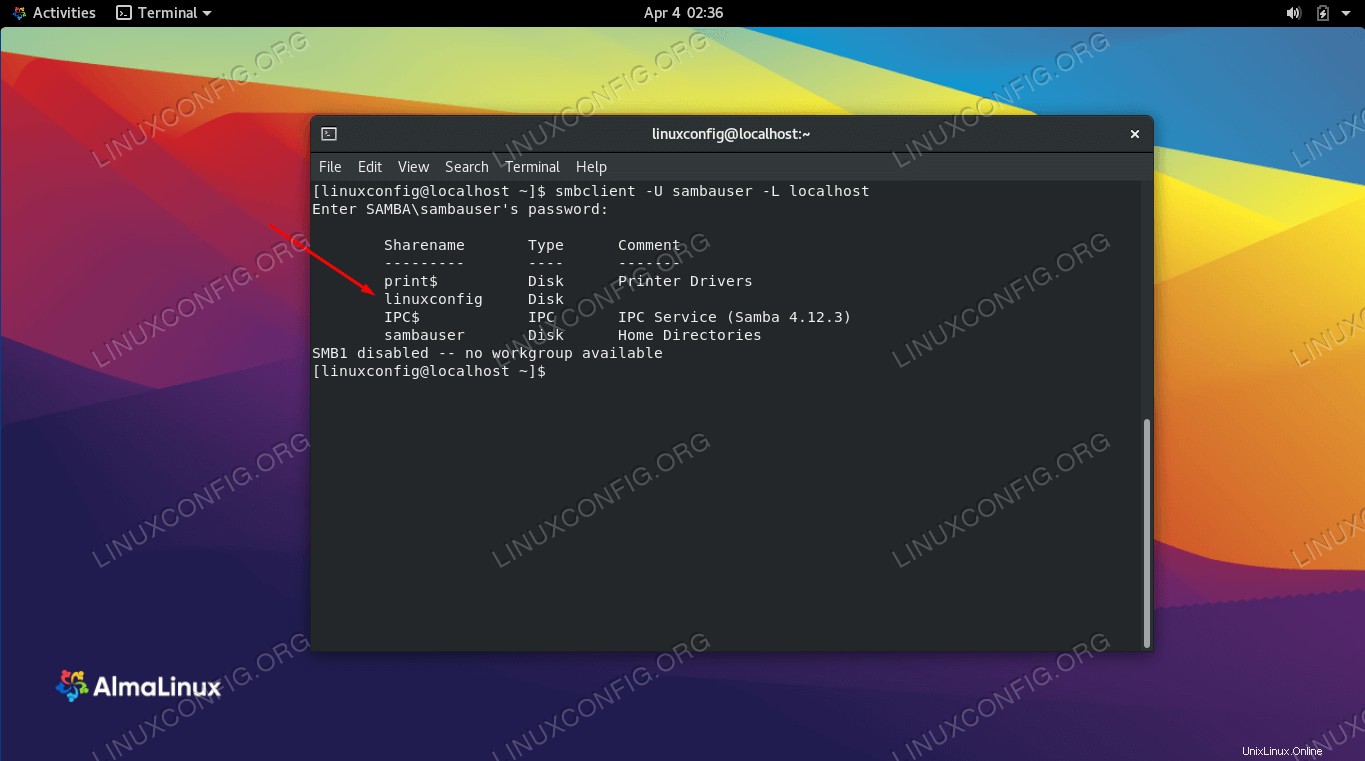 Configurer un partage Samba sur AlmaLinux
Configurer un partage Samba sur AlmaLinux
| Catégorie | Exigences, conventions ou version du logiciel utilisée |
|---|---|
| Système | AlmaLinux |
| Logiciel | Samba |
| Autre | Accès privilégié à votre système Linux en tant que root ou via le sudo commande. |
| Conventions | # - nécessite que les commandes linux données soient exécutées avec les privilèges root soit directement en tant qu'utilisateur root, soit en utilisant sudo commande$ – nécessite que les commandes linux données soient exécutées en tant qu'utilisateur normal non privilégié |
Installer Samba
La première étape consiste à installer Samba sur AlmaLinux, au cas où ce ne serait pas déjà sur le système. Utilisez la commande suivante pour installer les packages Samba nécessaires via le gestionnaire de packages dnf.
$ sudo dnf install samba samba-client
Une fois les packages installés, nous devons démarrer et activer le smb et le nmb démons au démarrage. Le premier est le démon qui s'occupe d'effectuer les transferts proprement dits et les opérations de partage, tandis que le second effectue le NetBIOS résolutions de noms, permettant aux ressources d'apparaître lors de la navigation sur le réseau sous Windows. Nous pouvons maintenant activer et démarrer les deux services systemd avec une seule commande :
$ sudo systemctl enable --now {smb,nmb}
Autoriser Samba via le pare-feu
AlmaLinux est livré avec firewalld activé par défaut, et il bloquera les autres connexions d'autres ordinateurs qui tentent d'accéder à notre service Samba. Nous pouvons autoriser les ports appropriés via firewalld en exécutant les commandes suivantes. Assurez-vous d'ajouter --zone option à votre commande si nécessaire pour votre configuration.
$ sudo firewall-cmd --permanent --add-service=samba $ sudo firewall-cmd --reload
Créer un utilisateur Samba
Il est possible de configurer un partage Samba qui ne nécessite pas d'informations d'identification de compte pour se connecter, mais ce n'est pas pratique dans la plupart des situations en raison du problème de sécurité évident. Au lieu de cela, il est préférable de créer des comptes d'utilisateurs pour les personnes qui se connecteront au partage Samba.
Chaque utilisateur Samba aura besoin d'un compte utilisateur normal sur le système AlmaLinux. Cela ne signifie pas que vous devez leur donner un répertoire personnel, ou un shell, ou quelque chose comme ça, mais ils auront toujours besoin d'un compte d'utilisateur. S'ils ont déjà un compte utilisateur sur le système, cela suffira. Sinon, nous devrons créer un tout nouveau compte. Utilisez la commande suivante pour créer un nouveau compte utilisateur pour notre partage Samba.
$ sudo adduser -M sambauser -s /sbin/nologin
Le -M l'option passée à la commande est la forme courte de --no-create-home , ce qui est assez explicite. Et le -s L'option nous permet de spécifier un shell, dans ce cas un shell volontairement invalide :/sbin/nologin . Il n'est pas nécessaire de définir un mot de passe pour ce compte utilisateur, uniquement un mot de passe pour le service Samba.
Créez un mot de passe Samba pour l'utilisateur nouvellement créé avec la commande suivante :
$ sudo smbpasswd -a sambauser New SMB password: Retype new SMB password: Added user sambauser.
Configurer Samba pour partager un répertoire
Maintenant que Samba est en cours d'exécution et qu'un nouvel utilisateur a été créé, configurons un répertoire que nous souhaitons partager via Samba.
Pour notre exemple, nous allons créer notre répertoire partagé à /mnt/shared .
$ sudo mkdir -p /mnt/shared $ sudo chmod 777 /mnt/shared
Modifions maintenant le fichier de configuration de Samba pour informer le service de ce nouveau répertoire que nous aimerions partager. Utilisez nano ou votre éditeur de texte préféré pour ouvrir le fichier de configuration suivant.
$ sudo nano /etc/samba/smb.conf
Allez tout en bas de ce fichier et collez les lignes suivantes.
[linuxconfig]
path = /mnt/shared
guest ok = no
read only = no
Notez que dans cet exemple, nous avons nommé notre partage linuxconfig en le mettant entre parenthèses. Vous aurez besoin de connaître ce nom lors du montage du partage sur un serveur distant.
Enregistrez vos modifications dans le fichier et quittez-le. Ensuite, redémarrez le service Samba pour que les nouvelles modifications prennent effet.
$ sudo systemctl restart {smb,nmb}
Autoriser Samba via SELinux
SELinux est activé par défaut dans AlmaLinux. Nous devrons attribuer le contexte approprié à notre répertoire et à nos fichiers partagés à l'aide de la commande suivante. Cela permettra à Samba de fonctionner tout en gardant SELinux dans le mode d'application recommandé.
$ sudo chcon -R -t samba_share_t /mnt/shared
Connexion au serveur Samba depuis le client AlmaLinux
Nous avons maintenant un serveur Samba entièrement fonctionnel, avec un utilisateur Samba dédié et un répertoire partagé. D'autres systèmes devraient pouvoir se connecter à ce répertoire afin de charger ou de télécharger des fichiers depuis le serveur Samba. Cette section montrera comment se connecter au serveur Samba à partir d'un autre système AlmaLinux (client).
Sur le système client, nous devons créer un répertoire vide que nous pouvons utiliser comme point de montage pour le partage Samba distant.
$ sudo mkdir -p /mnt/fileserver
Ensuite, utilisez le mount pour monter le partage Samba distant dans le dossier que nous venons de créer. Vous pouvez utiliser soit le nom d'hôte de la machine distante, soit l'adresse IP.
$ sudo mount -t cifs -o username=sambauser //192.168.1.10/linuxconfig /mnt/fileserver
Après avoir saisi votre mot de passe, le partage Samba va maintenant être monté.
Vous pouvez également accéder au partage Samba à partir du gestionnaire de fichiers de GNOME en saisissant la syntaxe suivante. Remplacez l'adresse IP si nécessaire.
smb://127.0.0.1/linuxconfig/
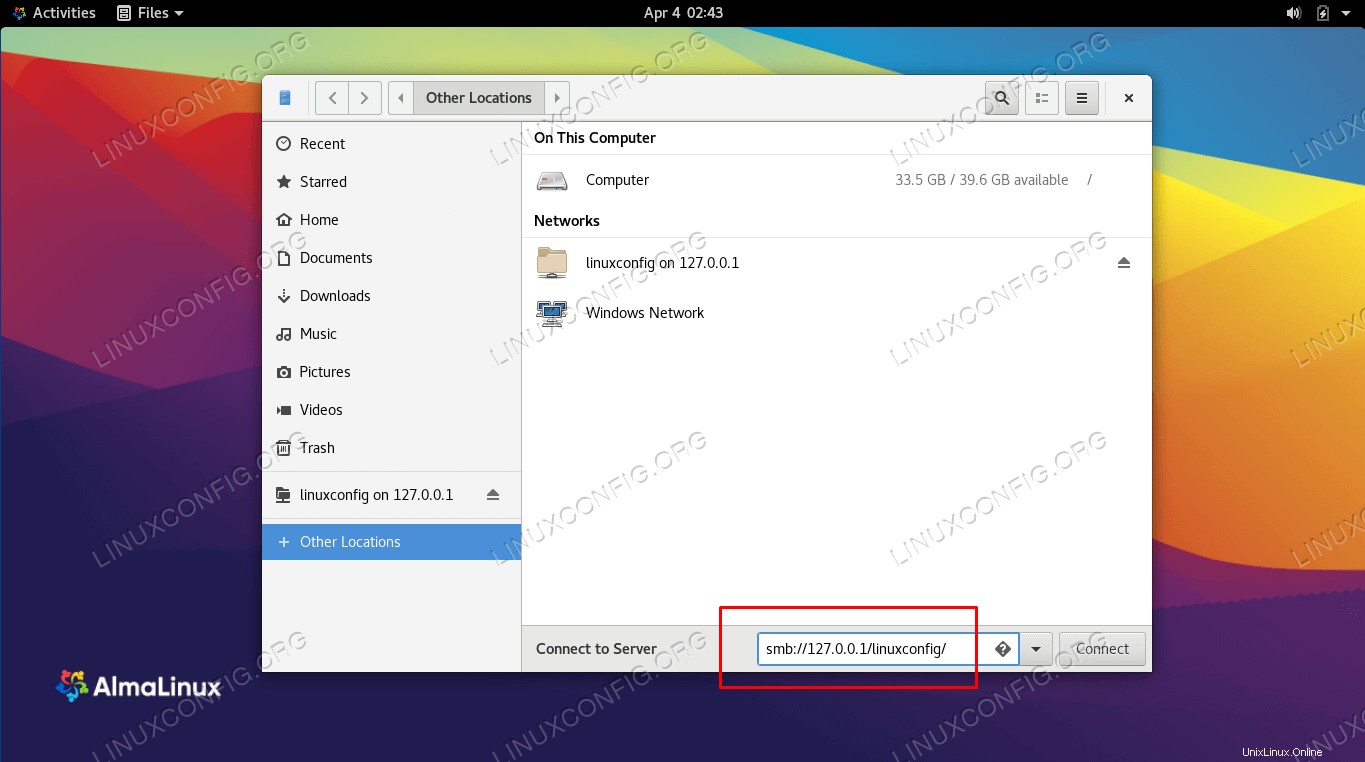 Saisissez le chemin d'accès au partage Samba
Saisissez le chemin d'accès au partage Samba Une fois connecté, le partage Samba sera monté sur le côté gauche du gestionnaire de fichiers de GNOME.
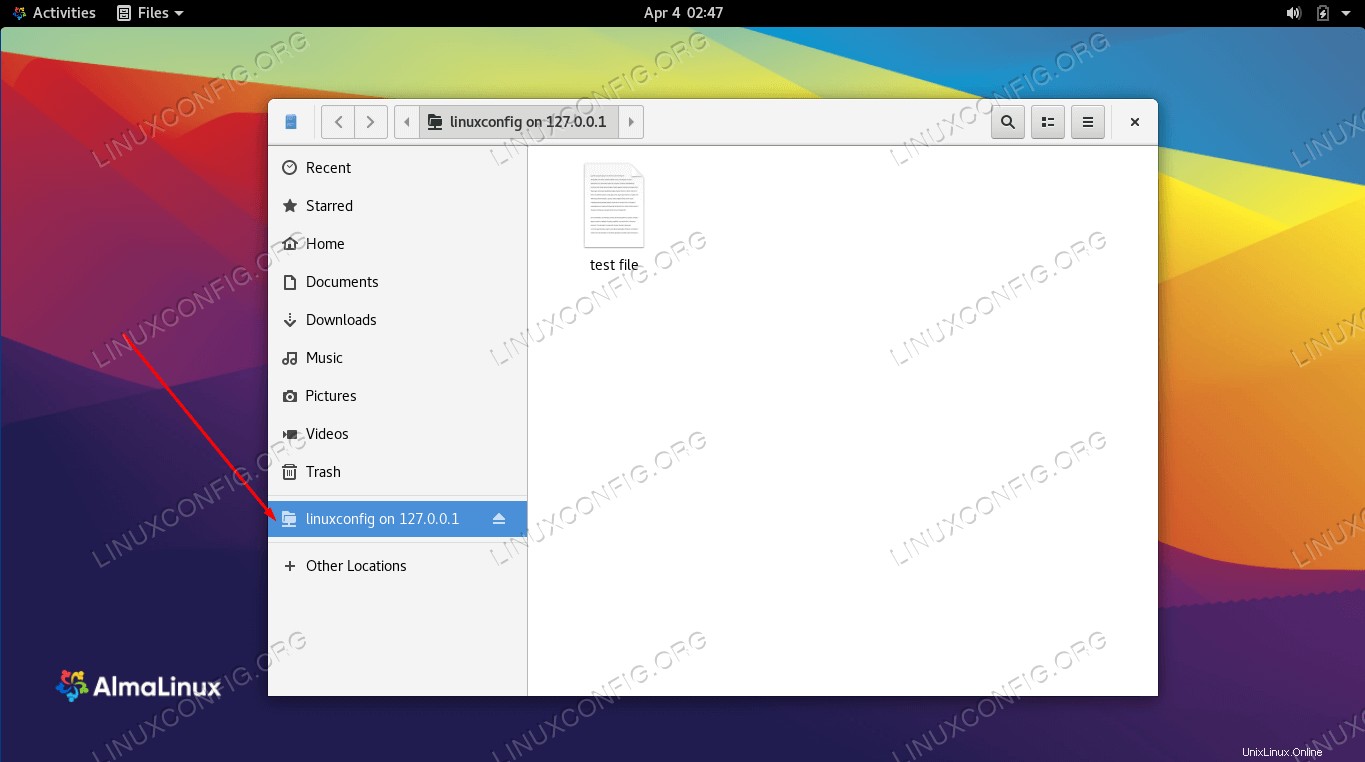 Le partage Samba a été monté
Le partage Samba a été monté Réflexions finales
Dans ce tutoriel, nous avons appris à installer Samba sur AlmaLinux. Nous avons également vu comment créer un partage Samba, un utilisateur Samba, et configurer le pare-feu et SELinux pour autoriser Samba. Ensuite, nous avons parcouru les étapes pour se connecter à notre serveur Samba depuis une machine cliente. L'utilisation de ce guide devrait vous permettre de créer un serveur de fichiers pouvant héberger des connexions à partir de différents systèmes d'exploitation.